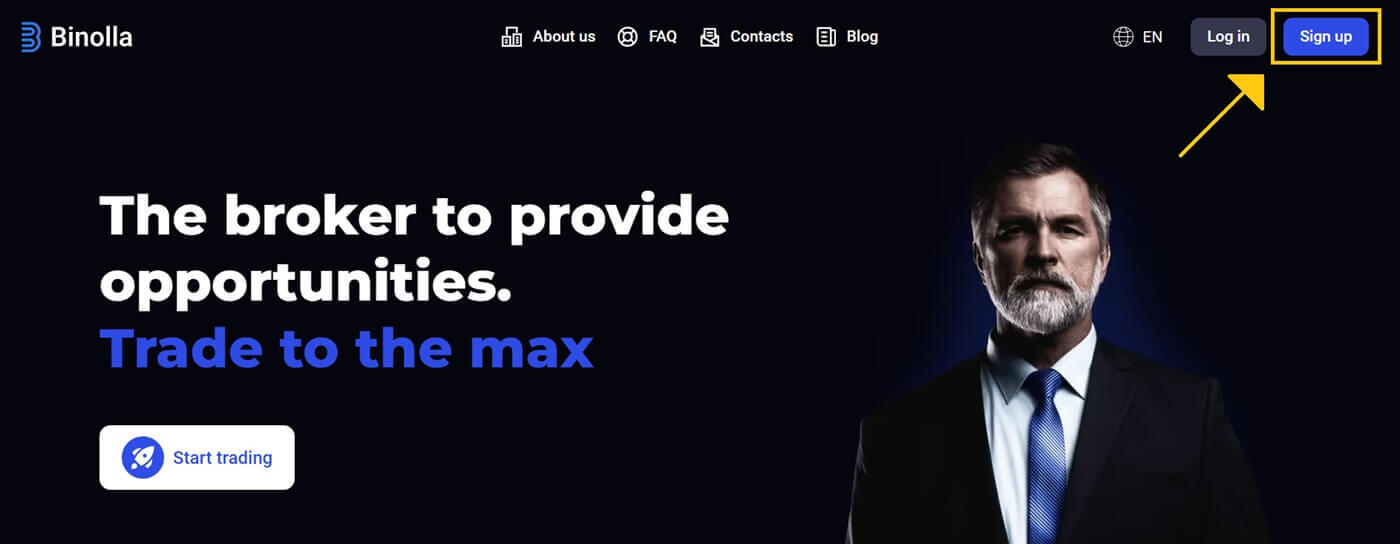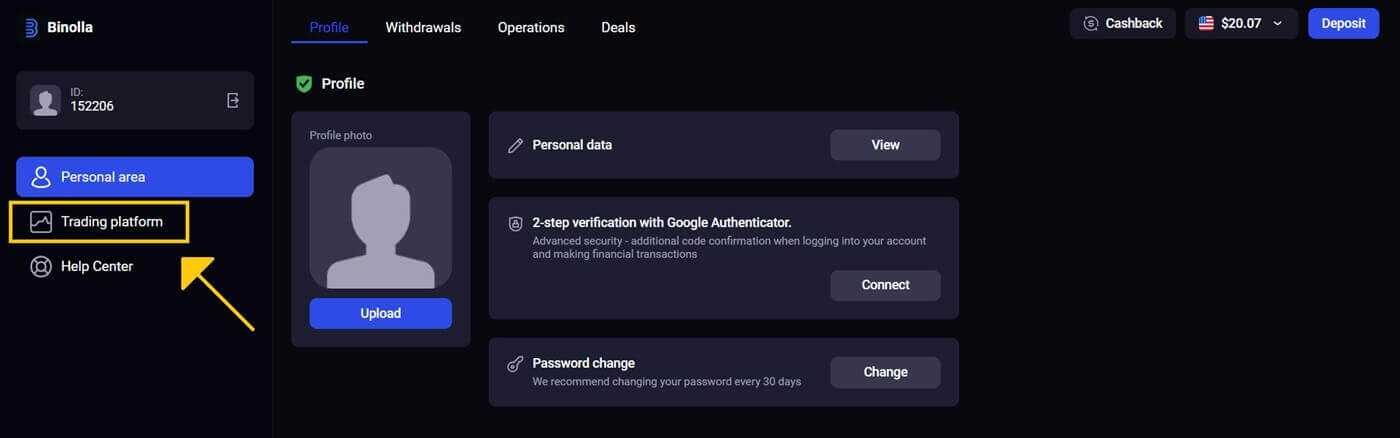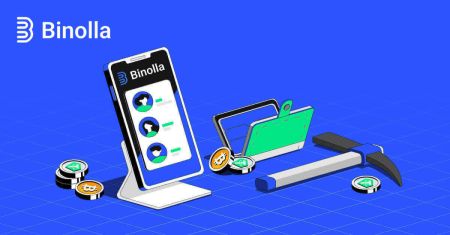အကောင့်ဖွင့်နည်းနှင့် Binolla သို့ အကောင့်ဝင်နည်း
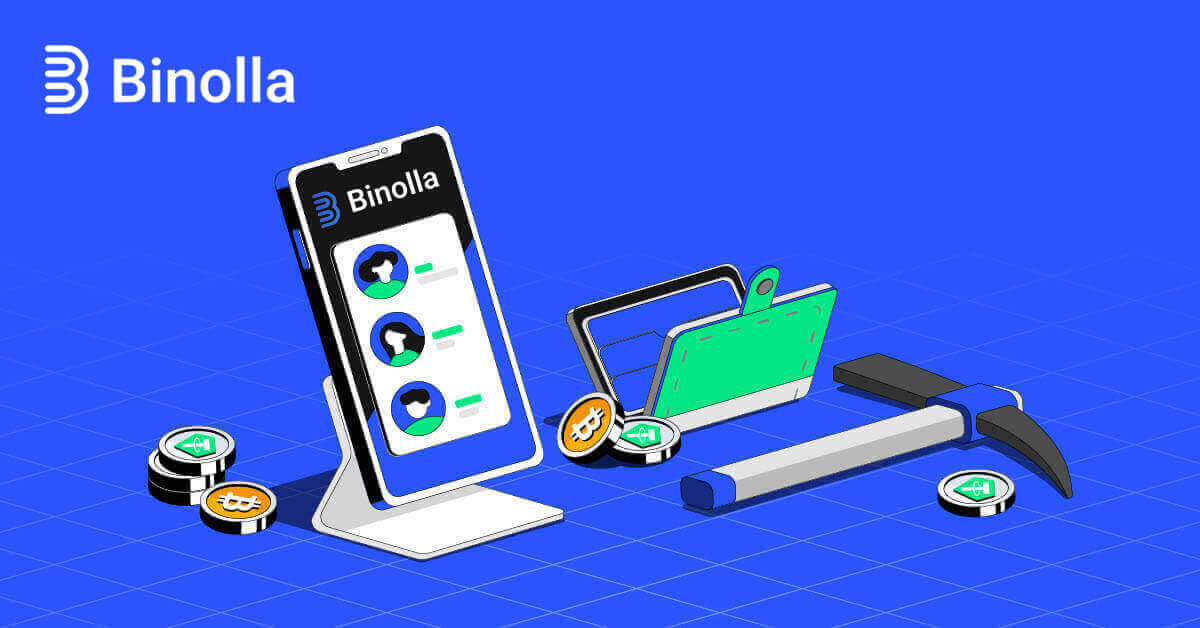
Binolla တွင်အကောင့်တစ်ခုဖွင့်နည်း
အီးမေးလ်မှတဆင့် Binolla တွင်အကောင့်တစ်ခုဖွင့်ပါ။
ဤသည်မှာ လုပ်ဆောင်ရမည့် လုပ်ဆောင်ချက်များဖြစ်သည်-1. ပထမဦးစွာ သင့်စိတ်ကြိုက်ဘရောက်ဆာကိုဖွင့်ပြီး Binolla ဝဘ်ဆိုက် သို့သွားပါ ။
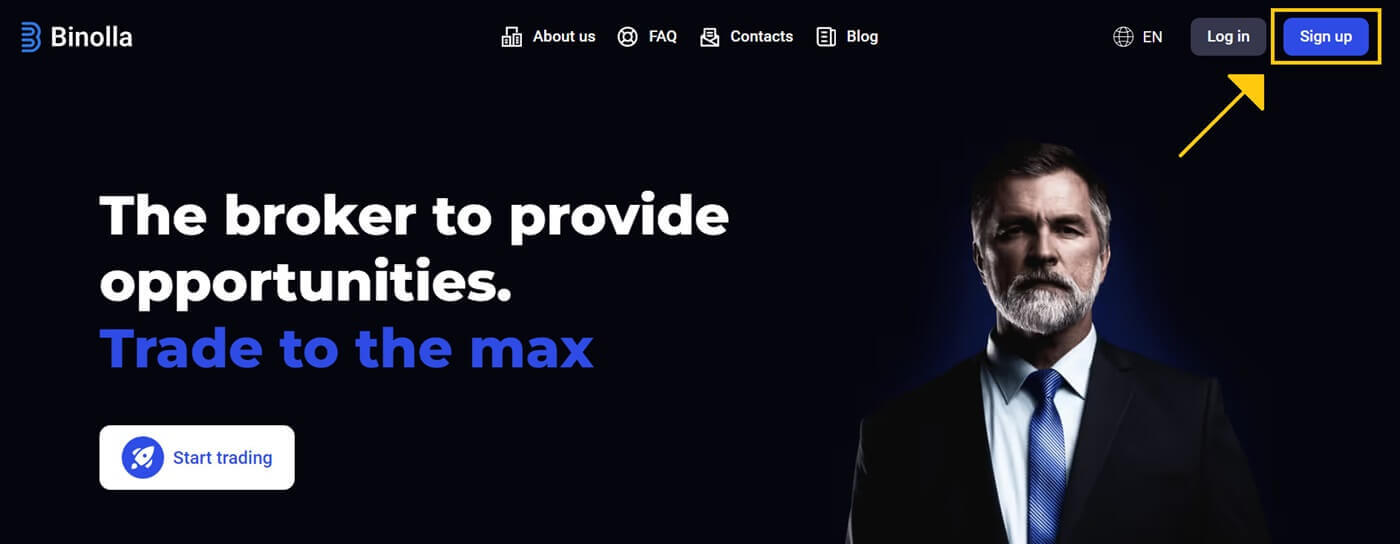
2. မှတ်ပုံတင်ခြင်းဖောင် ကိုဖြည့်ပါ ။
- သင်သည် သင်၏ အီးမေးလ်လိပ်စာကို ရိုက်ထည့်မည့် မှတ်ပုံတင်ခြင်း စာမျက်နှာသို့ ခေါ်ဆောင်သွားမည်ဖြစ်သည်။
- လုံခြုံသော စကားဝှက်တစ်ခု တည်ဆောက်ပါ။
- Binolla's Service Agreement ကိုဖတ်ပြီးနောက်၊ checkbox ကိုနှိပ်ပါ။
- ဖောင်ဖြည့်ပြီးနောက် မှတ်ပုံတင်ခြင်းလုပ်ငန်းစဉ်ကို အပြီးသတ်ရန် " အကောင့်ဖန်တီးရန် " ခလုတ်ကို နှိပ်ပါ။
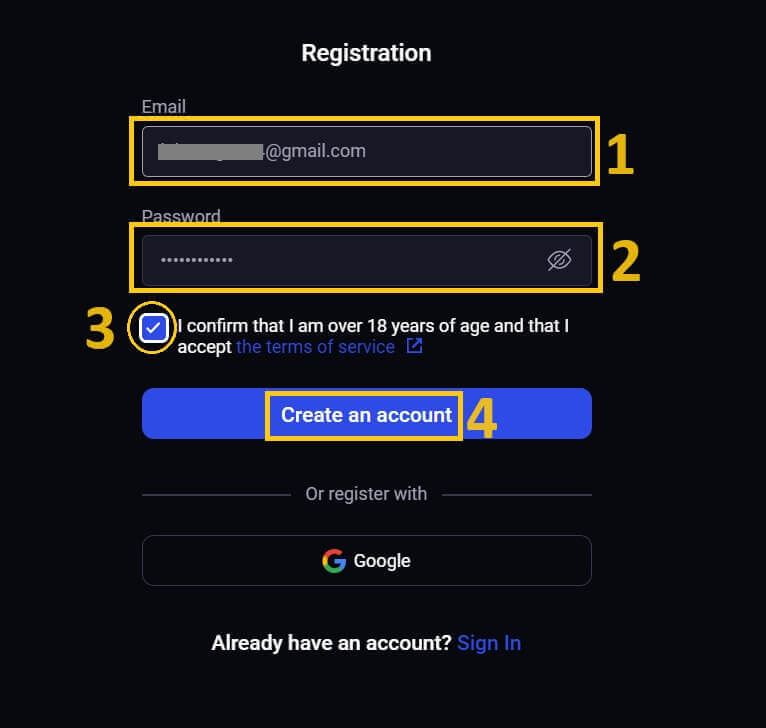
3. ဂုဏ်ယူပါသည်။ သင် Binolla အကောင့်ကို အောင်မြင်စွာ တည်ထောင်နိုင်ပါပြီ။
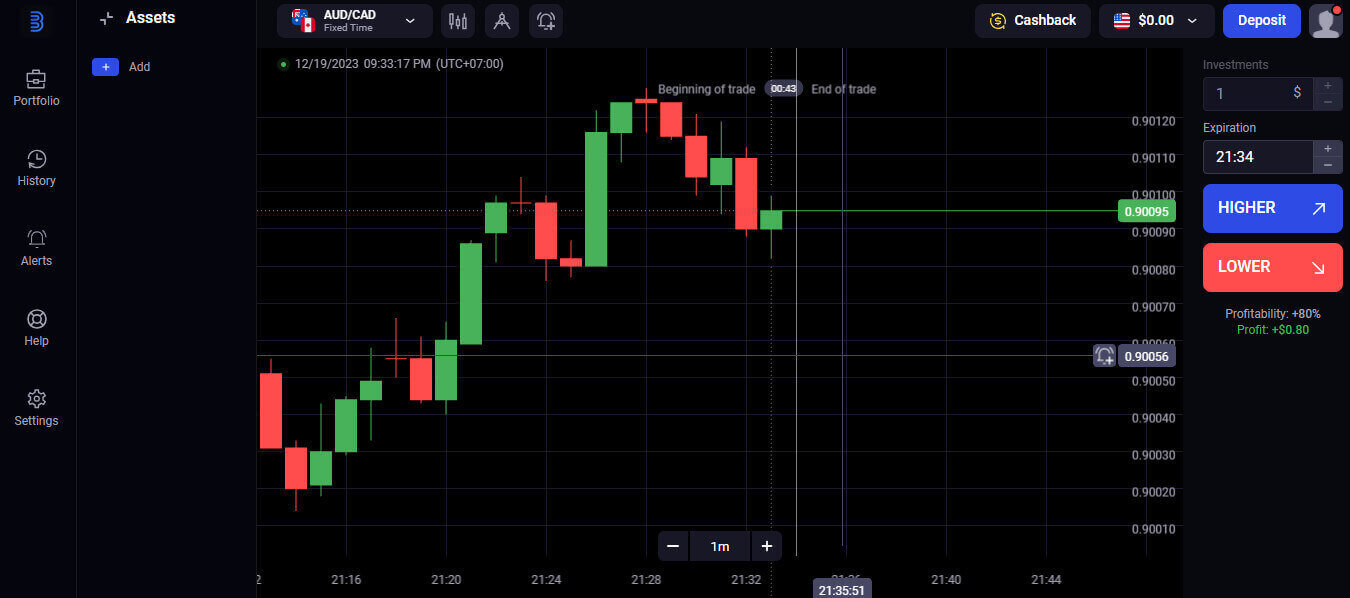
$10,000 ကို သင့်နမူနာအကောင့်တွင် သုံးနိုင်သည်။ Binolla သည် ၎င်း၏ဖောက်သည်များအား သရုပ်ပြအကောင့်တစ်ခုနှင့် ကုန်သွယ်မှုနှင့် ပလပ်ဖောင်း၏စွမ်းဆောင်ရည်များအကြောင်း လေ့လာခြင်းအတွက် အန္တရာယ်ကင်းသောပတ်ဝန်းကျင်ကို ပေးဆောင်သည်။ ဤသရုပ်ပြအကောင့်များသည် ငွေအစစ်အမှန်ကို မမြှုပ်နှံမီ ကုန်သွယ်မှုလေ့ကျင့်ရန် အကောင်းဆုံးနည်းလမ်းဖြစ်ပြီး ၎င်းတို့ကို အတွေ့အကြုံရှိ ကုန်သည်အသစ်များအတွက် စံပြဖြစ်စေပါသည်။
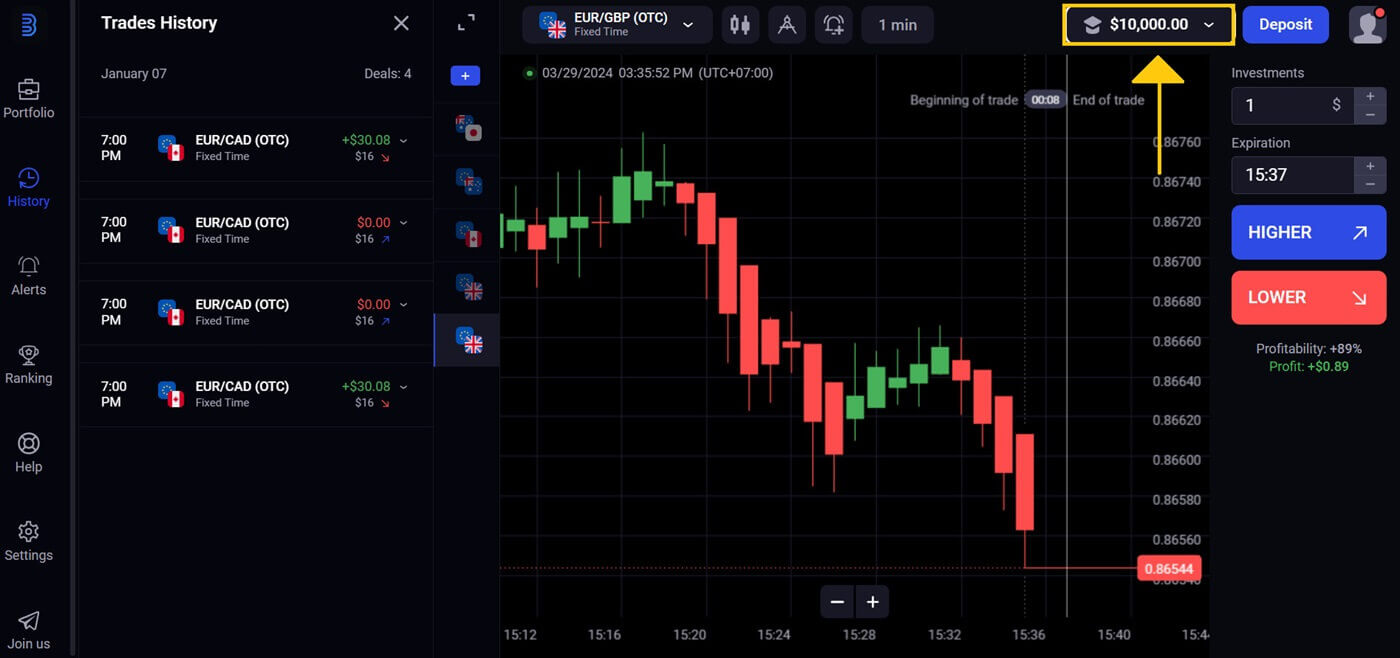
Google မှတစ်ဆင့် Binolla တွင် အကောင့်တစ်ခုဖွင့်ပါ။
1. သင်ရွေးချယ်သောဘရောက်ဆာကိုဖွင့်ပြီး Binolla ဝဘ်ဆိုဒ် သို့ဝင်ရောက်ပါ ။2. မီနူးမှ Google ကို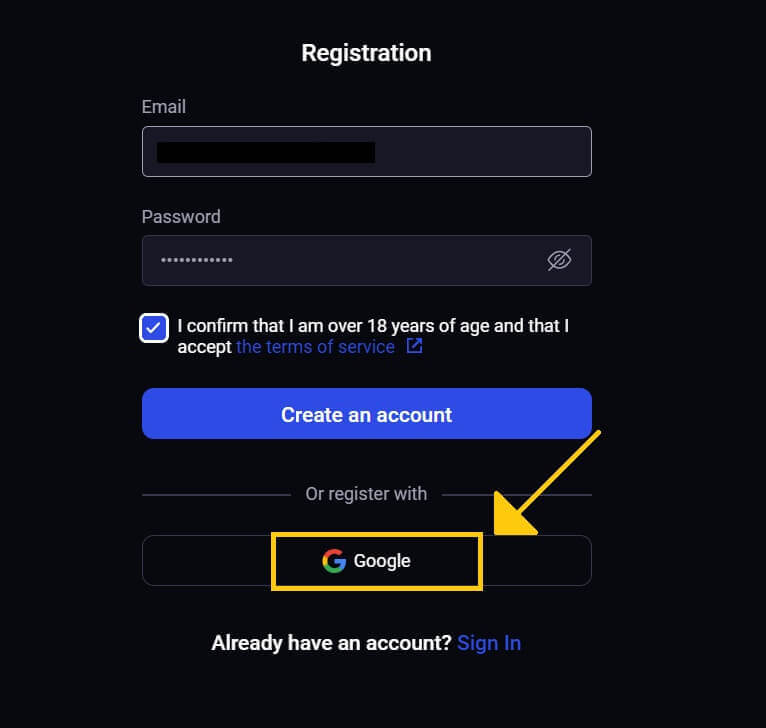
ရွေးပါ။
3. ထို့နောက်၊ Google အကောင့်ဝင်သည့်မျက်နှာပြင် ပေါ်လာလိမ့်မည်။ ရှေ့ဆက်ရန်၊ မှတ်ပုံတင်ရန် သင်အသုံးပြုခဲ့သည့် အီးမေးလ်လိပ်စာကို ရိုက်ထည့်ကာ [Next] ကိုနှိပ်ပါ ။ 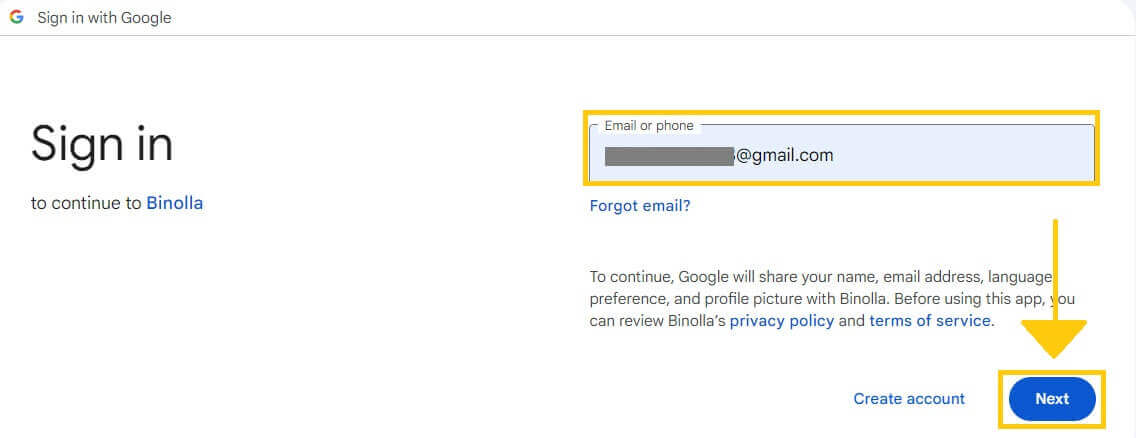
4. သင့် Google အကောင့်၏ [Password] ကို ထည့်သွင်းပြီးနောက် ၊ [Next] ကိုနှိပ်ပါ ။ 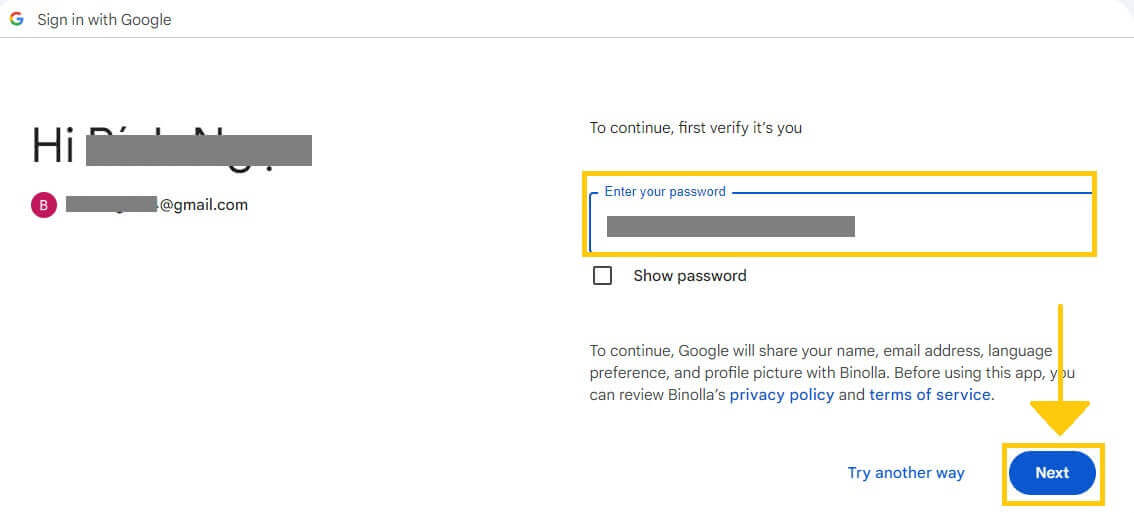
5. ဂုဏ်ယူပါသည်။ သင် Binolla Google အကောင့်အတွက် အောင်မြင်စွာ စာရင်းသွင်းပြီးပါပြီ။ ၎င်းနောက်၊ သင်သည်သင်၏ Binolla ကုန်သွယ်မှုအကောင့်သို့ပေးပို့လိမ့်မည်။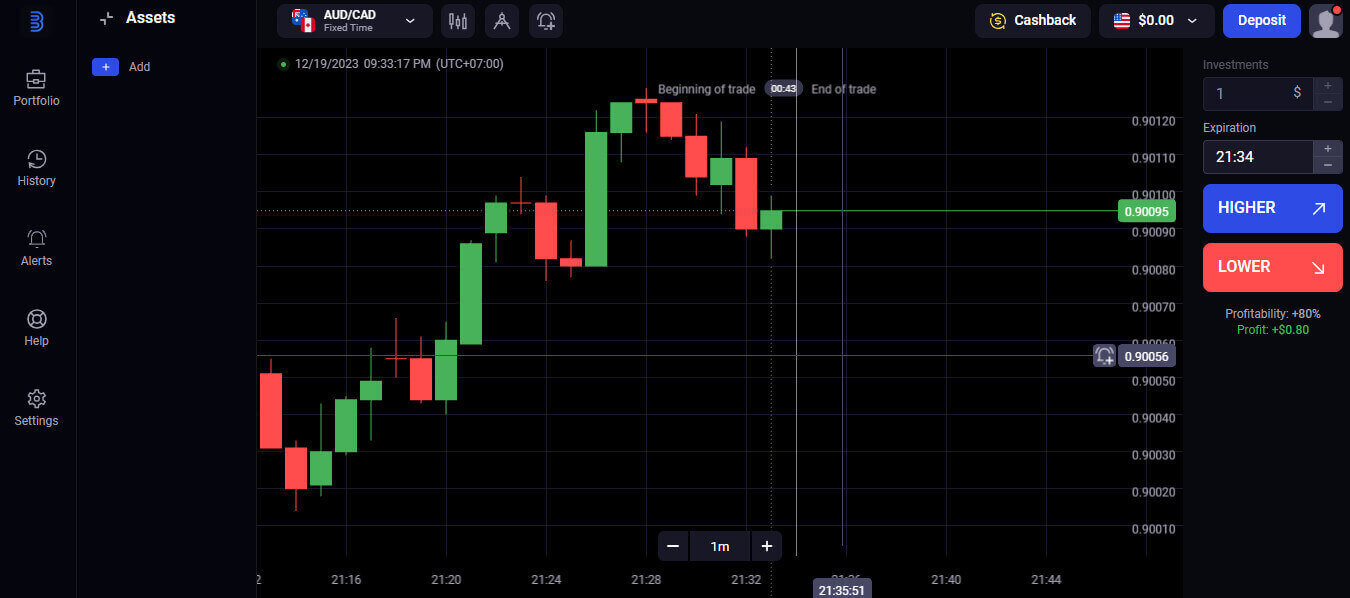
မိုဘိုင်းဝဘ်ကို အသုံးပြု၍ Binolla တွင် အကောင့်တစ်ခုဖွင့်ပါ။
1. စတင်ရန်အတွက် သင့်စမတ်ဖုန်းကို လော့ခ်ဖွင့်ပြီး သင်နှစ်သက်သော မိုဘိုင်းဘရောက်ဆာကို အသုံးပြုပါ။ ဘရောက်ဆာ (Firefox၊ Chrome၊ Safari၊ သို့မဟုတ် အခြား) မသက်ဆိုင်ပါ။ 2. Binolla ၏ မိုဘိုင်းဝဘ်ဆိုဒ် သို့ ဝင်ရောက်ကြည့်ရှုပါ ။ ဤလင့်ခ်သည် သင့်အား အကောင့်တစ်ခုဖန်တီးခြင်းလုပ်ငန်းစဉ်ကို စတင်နိုင်သည့် Binolla မိုဘိုင်းဝဘ်ဆိုက်သို့ ခေါ်ဆောင်သွားမည်ဖြစ်သည်။ "Sign Up" ကိုနှိပ်ပါ ။
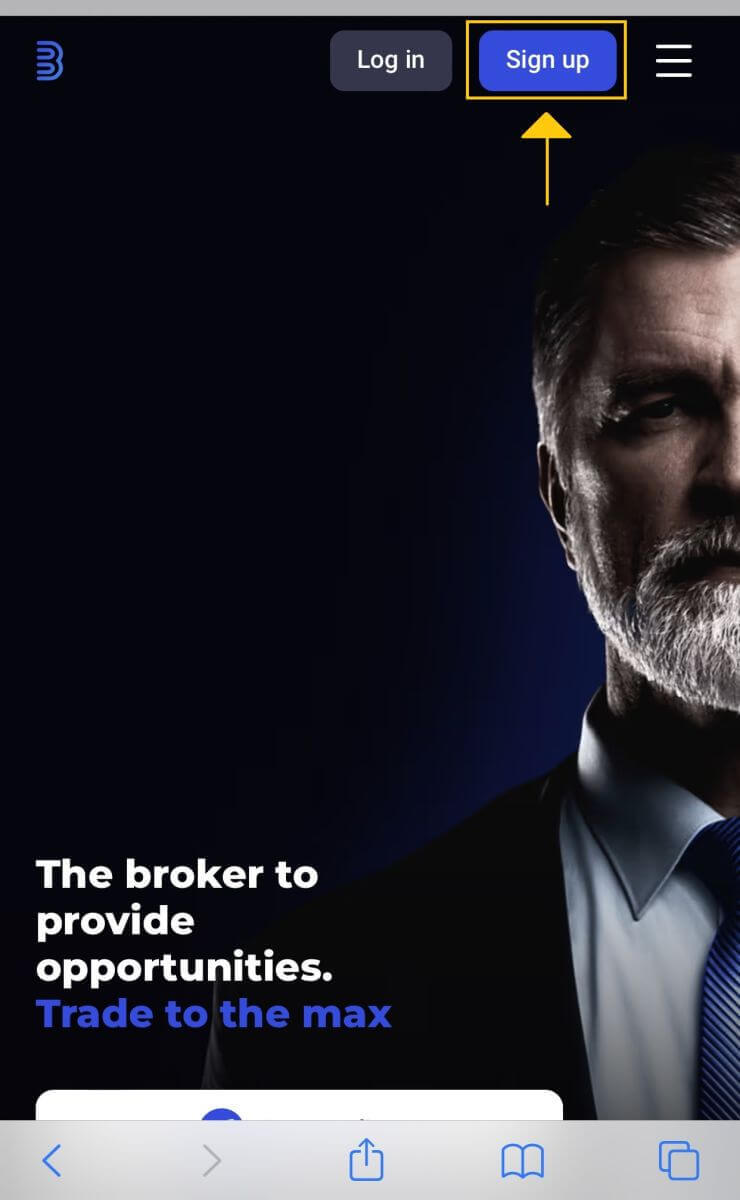
3. သင်၏ကိုယ်ရေးကိုယ်တာအချက်အလက်များကို ပေးဆောင်ခြင်း။ သင်၏ Binolla အကောင့်ကိုဖန်တီးရန်၊ သင်၏ကိုယ်ရေးကိုယ်တာအချက်အလက်များဖြင့် မှတ်ပုံတင်ပုံစံကိုဖြည့်ပါ။ အများအားဖြင့်၊ ၎င်းတို့တွင်-
- အီးမေးလ်လိပ်စာ- သင်ဝင်ရောက်နိုင်သည့် တရားဝင်အီးမေးလ်လိပ်စာကို ကျေးဇူးပြု၍ ပေးပါ။
- စကားဝှက်- ထပ်တိုးကာကွယ်ရေးအတွက်၊ စာလုံးများ၊ နံပါတ်များနှင့် အထူးအက္ခရာများ ပေါင်းစပ်ထားသည့် ခိုင်မာသော စကားဝှက်ကို ရွေးချယ်ပါ။
- Binolla ၏ ကိုယ်ရေးကိုယ်တာမူဝါဒကို ပြန်လည်သုံးသပ်ပြီး လက်ခံပါ။
- အပြာရောင်ဖြင့် "အကောင့်ဖန်တီးရန်" ခလုတ်ကို ရွေးပါ ။
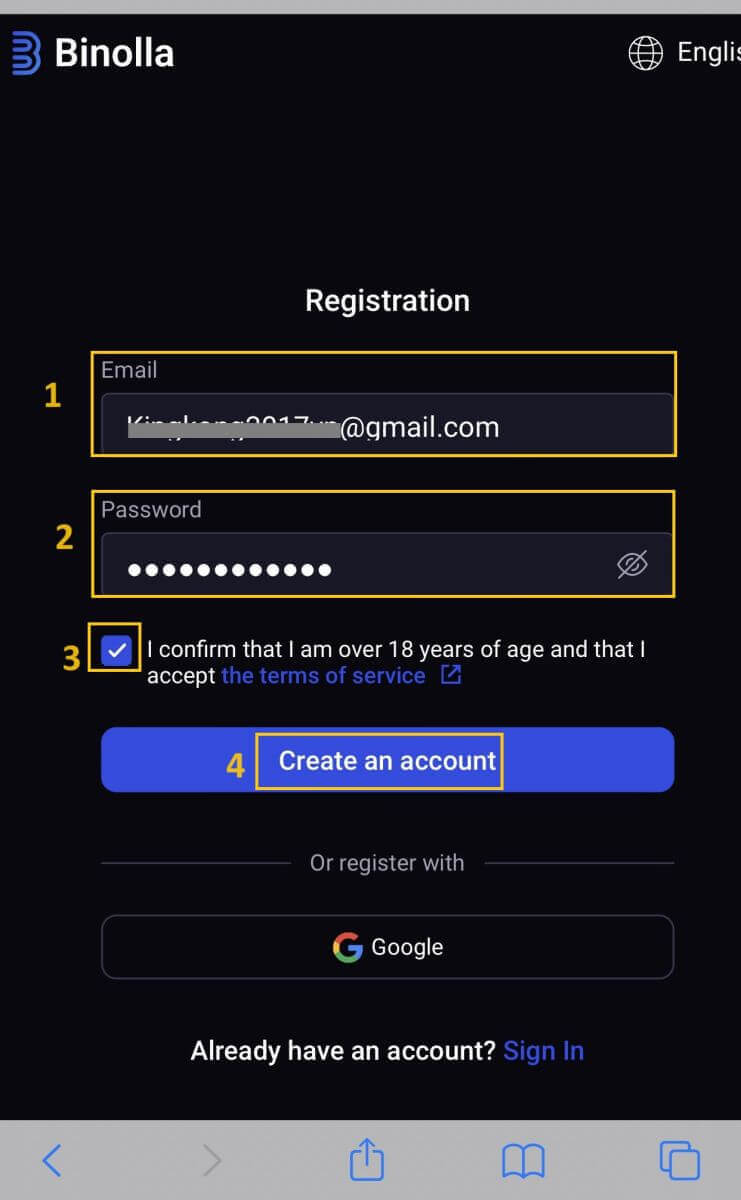
4. သင်သည် မိုဘိုင်းဝဘ်ဆိုက်ကို အသုံးပြု၍ Binolla အကောင့်ကို အောင်မြင်စွာ ဖန်တီးပြီးဖြစ်သည်။ ပလက်ဖောင်း၏ အင်္ဂါရပ်များကို ရှာဖွေခြင်း၊ အခြားအသုံးပြုသူများနှင့် ဆက်သွယ်ခြင်းနှင့် သင်၏ အွန်လိုင်း အတွေ့အကြုံကို အကောင်းဆုံးရယူရန် အချိန်အနည်းငယ်ပေးပါ။
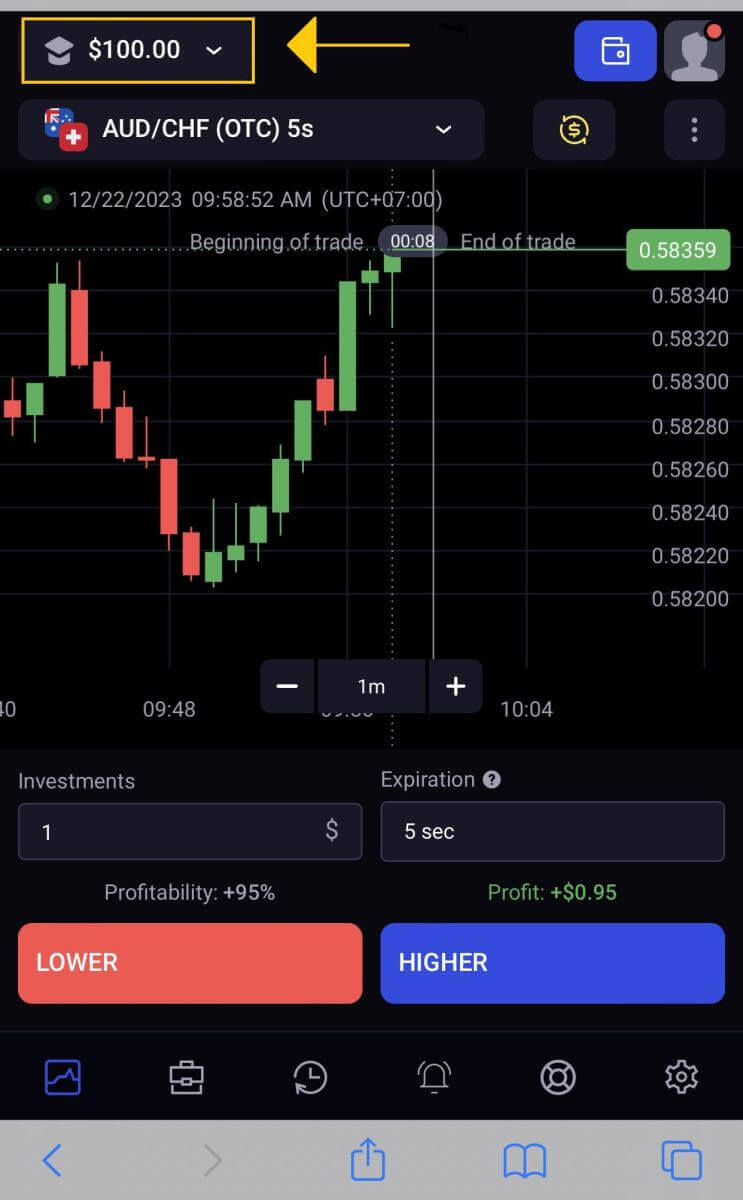
ကုန်သွယ်မှုပလပ်ဖောင်း၏ မိုဘိုင်းဝဘ်ဗားရှင်းသည် ၎င်း၏ desktop အင်တာနက်နှင့် တူညီသည်။ ထို့ကြောင့် ကုန်သွယ်မှုနှင့် ငွေလွှဲမှုများသည် ချောမွေ့နေမည်ဖြစ်သည်။
Binolla သို့ဝင်ရောက်နည်း
အကောင့်တစ်ခုကို အောင်မြင်စွာ စာရင်းသွင်းပြီးနောက်၊ သင်သည် အင်တာနက်ချိတ်ဆက်မှုရှိသော မည်သည့်စက်ပစ္စည်းမှ Binolla ကို အသုံးပြုနိုင်ပါသည်။
အီးမေးလ်မှတဆင့် Binolla သို့ဝင်ရောက်ပါ။
အဆင့် 1- Binolla အတွက် ဝဘ်ဆိုဒ်ကို ဝင်ကြည့်ပါ ။ စာမျက်နှာ၏ ညာဘက်အပေါ်ထောင့်ရှိ " လော့ဂ်အင် " ခလုတ်ကို နှိပ်ပါ။ 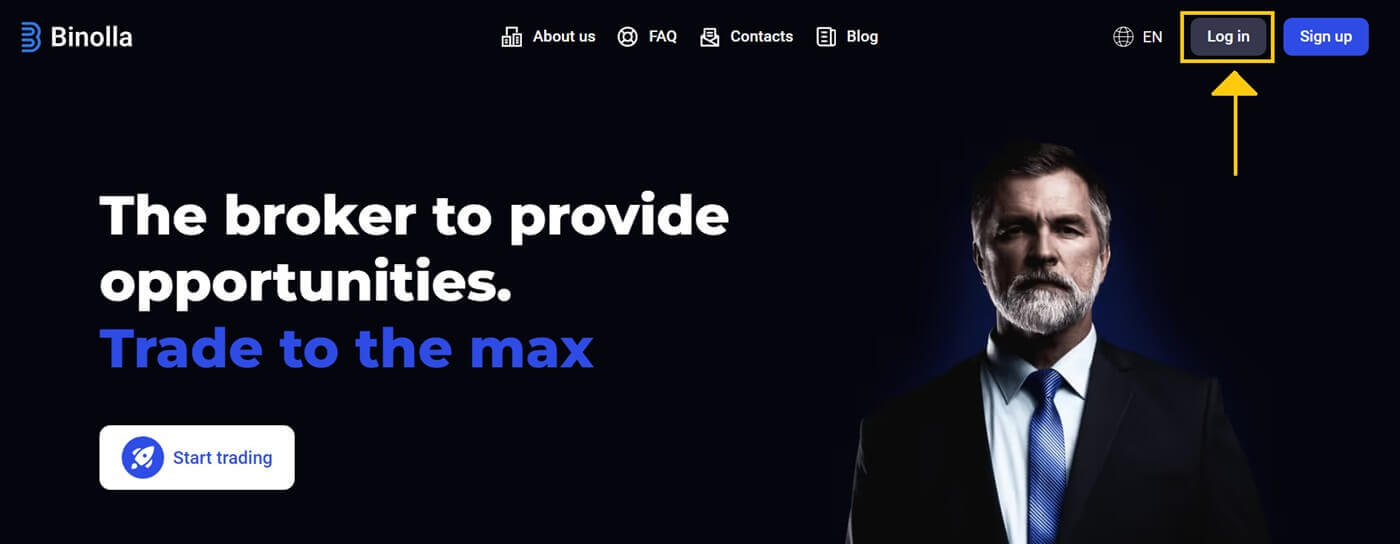
အဆင့် 2- သင်သည် အကောင့်ဝင်သည့် စာမျက်နှာကို ဝင်ကြည့်သောအခါ၊ သင်၏ အကောင့်ဝင်ခြင်းဆိုင်ရာ အထောက်အထားများကို ထည့်သွင်းရန် တောင်းဆိုလိမ့်မည်။ ဤအထောက်အထားများတွင် ပုံမှန်အားဖြင့် သင့်စကားဝှက်နှင့် အီးမေးလ်လိပ်စာတို့ ပါဝင်ပါသည်။ အကောင့်ဝင်ခြင်းဆိုင်ရာ ပြဿနာများကို ရှောင်ရှားရန်၊ ဤအချက်အလက်ကို သေချာတိကျစွာ ထည့်သွင်းပါ။ ထို့နောက် "Sign In" ကိုနှိပ်ပါ ။
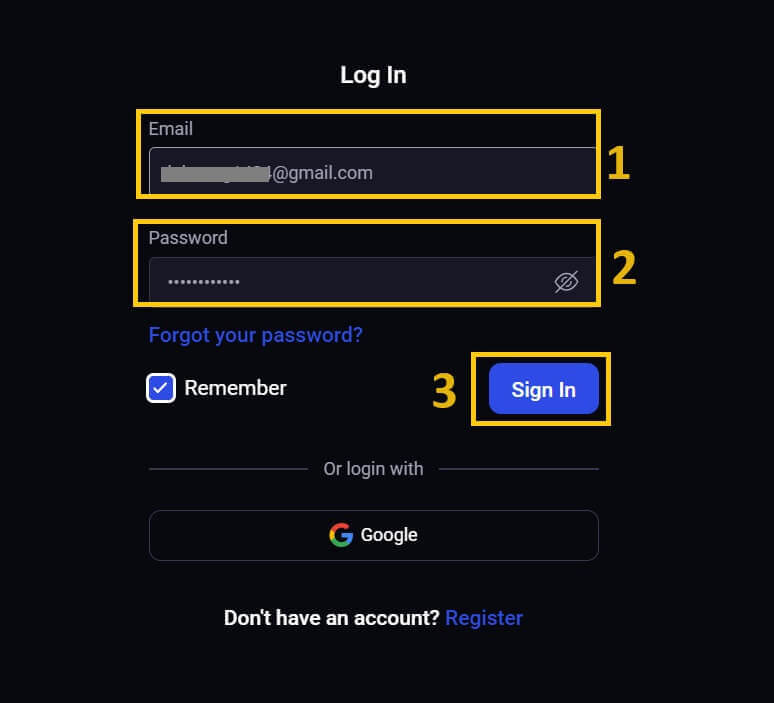
အဆင့် 3- သင်၏အသေးစိတ်အချက်အလက်များကို အတည်ပြုပြီးနောက်၊ Binolla သည် သင့်အကောင့်၏ ဒက်ရှ်ဘုတ်သို့ ဝင်ရောက်ခွင့်ပေးမည်ဖြစ်သည်။ ၎င်းသည် အမျိုးမျိုးသော ဆက်တင်များ၊ ဝန်ဆောင်မှုများနှင့် အင်္ဂါရပ်များကို ဝင်ရောက်အသုံးပြုရန်အတွက် သင်၏ အဓိကပေါ်တယ်ဖြစ်သည်။ သင်၏ Binolla အတွေ့အကြုံကို မြှင့်တင်ရန်အတွက် ဒက်ရှ်ဘုတ်ဒီဇိုင်းအကြောင်း လေ့လာပါ။ ကုန်သွယ်မှုစတင်ရန် "ကုန်သွယ်မှုပလပ်ဖောင်း" ကို ရွေးချယ်ပါ ။
Google အကောင့်မှတစ်ဆင့် Binolla သို့ ဝင်ရောက်ပါ။
Binolla သည် ၎င်း၏ဖောက်သည်များအတွက် မည်မျှ လွယ်ကူချောမွေ့စွာ ဝင်ရောက်နိုင်သည်ကို နားလည်သည်။ လူကြိုက်များပြီး လုံခြုံသော အကောင့်ဝင်နည်းလမ်းဖြစ်သည့် သင်၏ Google အကောင့်ကို အသုံးပြုခြင်းဖြင့် Binolla ပလပ်ဖောင်းသို့ လျင်မြန်လွယ်ကူစွာ ဝင်ရောက်အသုံးပြုနိုင်မည်ဖြစ်သည်။ 1. Binolla ဝဘ်ဆိုဒ် သို့ သွားပါ ။ စာမျက်နှာ၏အပေါ်ဘက်ညာဘက်ထောင့်ရှိ "လော့ဂ်အင်" ခလုတ်ကို နှိပ်ပါ ။
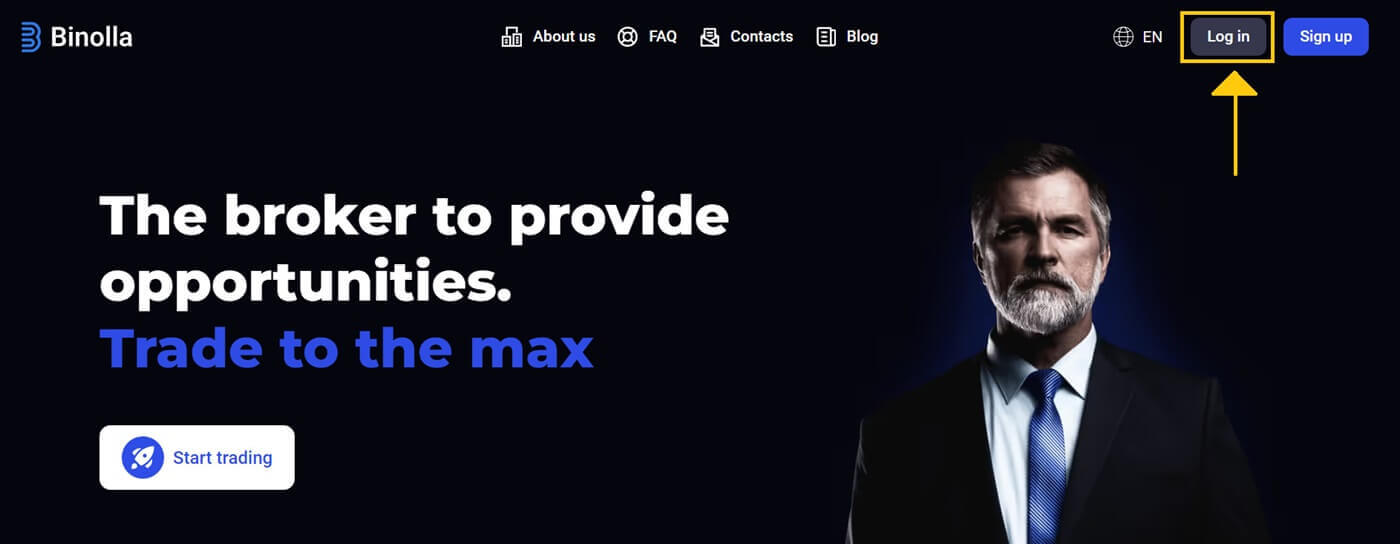
2. မီနူးမှ "Google" ကို ရွေးပါ။ ဤလုပ်ဆောင်ချက်သည် သင့်အား သင်၏ Google အကောင့်အထောက်အထားများ လိုအပ်မည့် Google အကောင့်ဝင်ခြင်းစာမျက်နှာသို့ ပို့ဆောင်ပေးမည်ဖြစ်သည်။
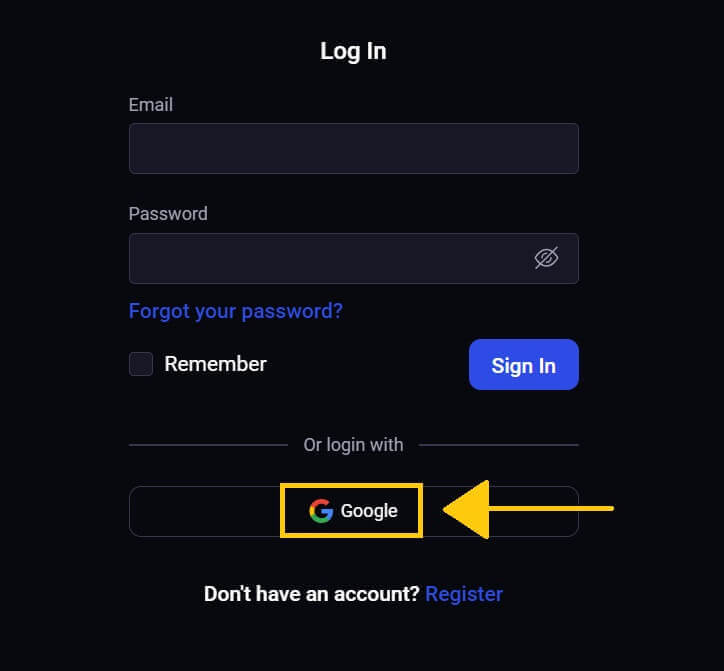
3. သင့်အီးမေးလ်လိပ်စာ သို့မဟုတ် ဖုန်းနံပါတ်ကို ထည့်သွင်းပြီးနောက် "Next"
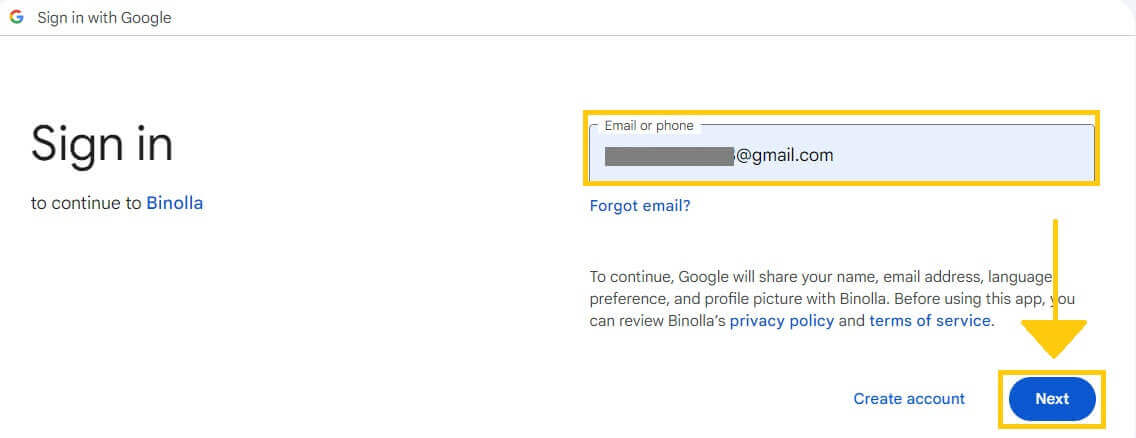
ကိုနှိပ်ပါ။ 4. ထို့နောက် သင်၏ Google အကောင့် စကားဝှက်ကို ထည့်သွင်းပြီးနောက် "Next"
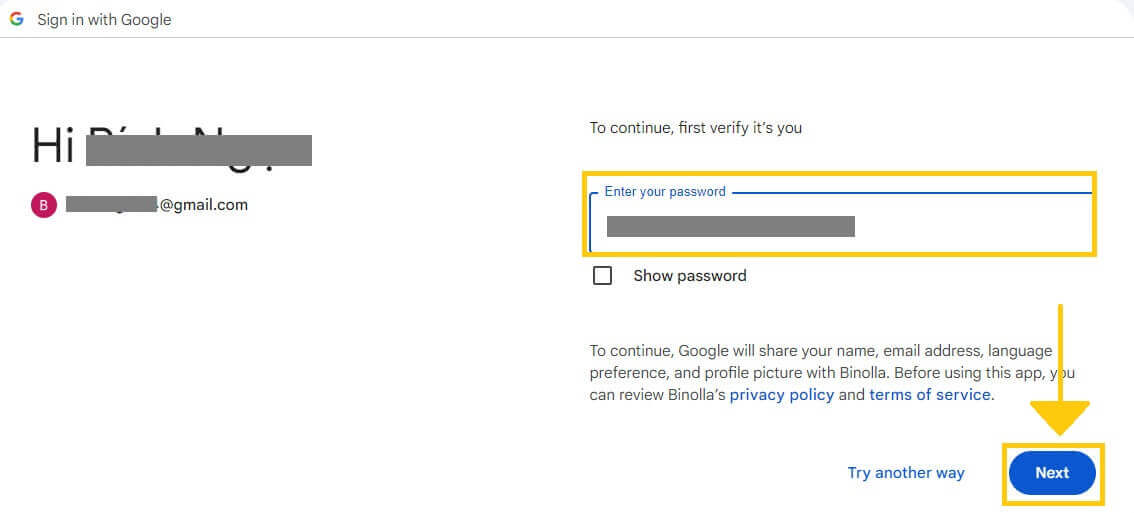
ကို နှိပ်ပါ။ ထို့နောက် သင့်ကိုယ်ပိုင် Binolla အကောင့်သို့ ပြန်ညွှန်းခံရလိမ့်မည်။
မိုဘိုင်းဝဘ်ကို အသုံးပြု၍ Binolla သို့ ဝင်ရောက်ပါ။
Binolla သည် မိုဘိုင်းလ်ကိရိယာများ တိုးမြှင့်အသုံးပြုမှုကို ထင်ဟပ်စေရန် ၎င်း၏ ဝဘ်ဗားရှင်းကို မိုဘိုင်းလ်-ဖော်ရွေသော ပြုပြင်မွမ်းမံထားသည်။ ဤဆောင်းပါးတွင် သုံးစွဲသူများသည် ပလက်ဖောင်း၏ အင်္ဂါရပ်များနှင့် လုပ်ဆောင်ချက်များကို အချိန်မရွေး မည်သည့်နေရာမှ ဝင်ရောက်ကြည့်ရှုနိုင်စေမည့် မိုဘိုင်းဝဘ်ဗားရှင်းကို အသုံးပြု၍ Binolla သို့ ဝင်ရောက်နည်းကို ရှင်းပြထားသည်။1. သင်နှစ်သက်ရာ ဝဘ်ဘရောက်ဆာကိုဖွင့်ပြီး စတင်ရန် Binolla ဝဘ်ဆိုက် သို့ သွားပါ။ Binolla ပင်မစာမျက်နှာတွင် " လော့ဂ်အင် " ကိုရှာပါ ။
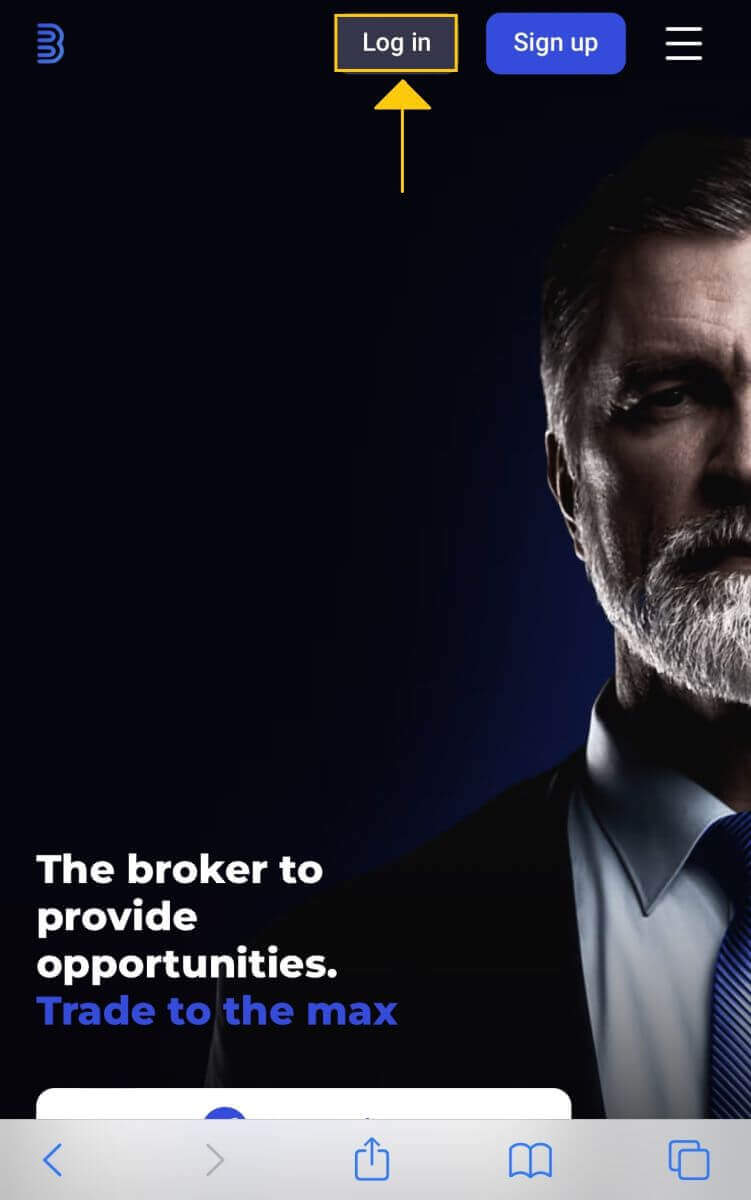
2. သင့်စကားဝှက်နှင့် အီးမေးလ်လိပ်စာကို ထည့်သွင်းပြီးနောက်၊ "အကောင့်ဝင်ရန်" ခလုတ်ကို နှိပ်ပါ။ သင့် Google အကောင့်ဖြင့်လည်း ဝင်ရောက်နိုင်သည်။ Binolla သည် သင့်ဒေတာကို အတည်ပြုပြီး သင့်အကောင့်၏ ဒက်ရှ်ဘုတ်သို့ ဝင်ရောက်ခွင့်ပေးမည်ဖြစ်သည်။
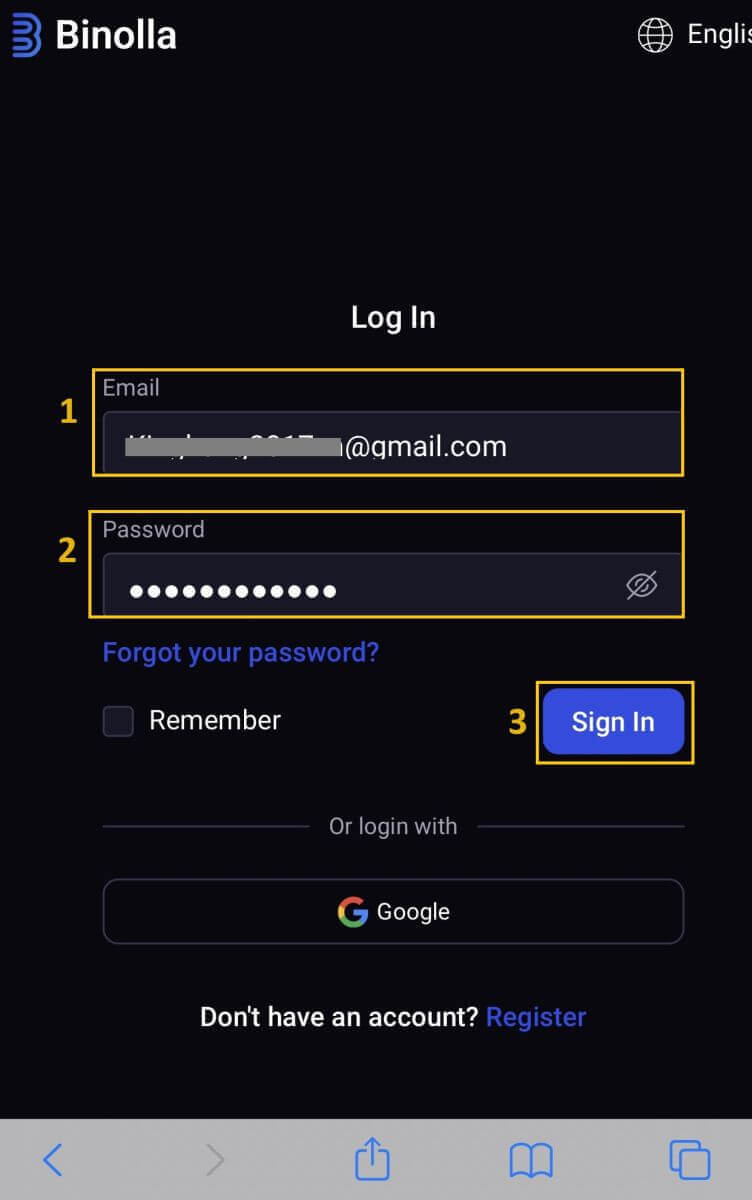
3. အောင်မြင်သော အကောင့်ဝင်ပြီးနောက်၊ သင်သည် မိုဘိုင်းအတွက် အဆင်ပြေသော ဒက်ရှ်ဘုတ်သို့ ပေးပို့ပါမည်။ ၎င်း၏အသုံးပြုသူဖော်ရွေသောဒီဇိုင်းသည် သင့်အား ကျယ်ပြန့်သောအင်္ဂါရပ်များနှင့် ဝန်ဆောင်မှုများကို အားစိုက်ထုတ်နိုင်စေပါသည်။
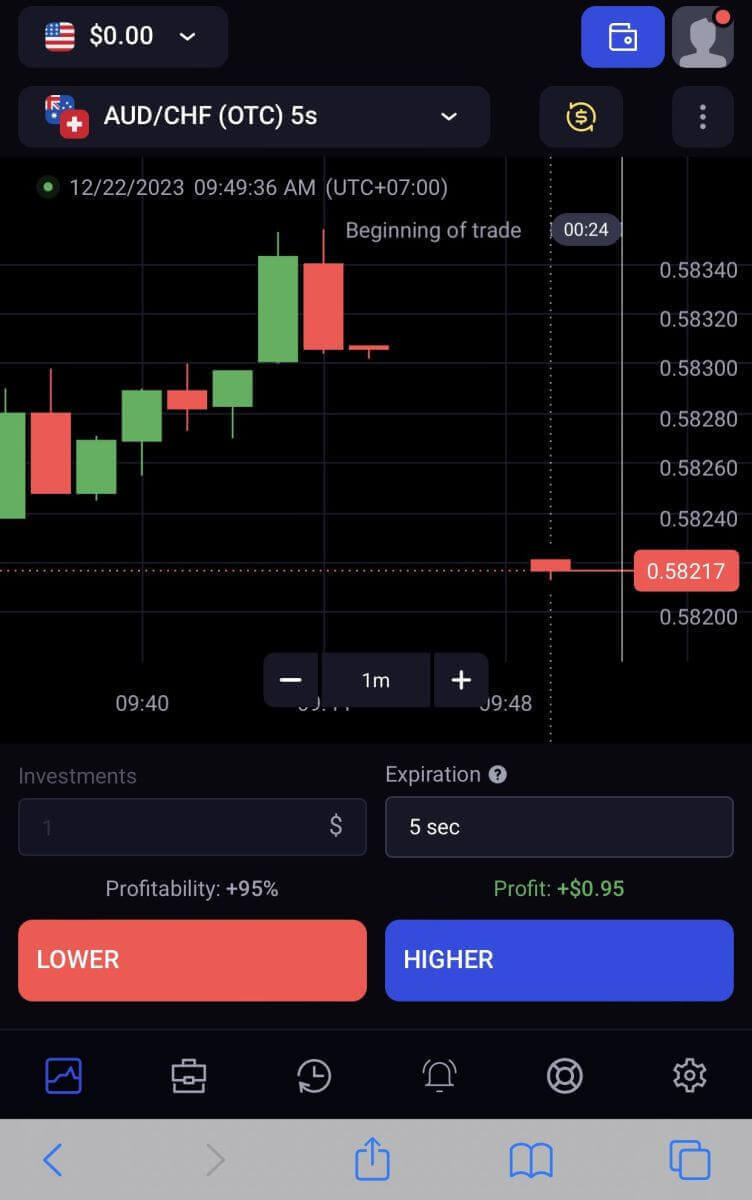
Binolla အကောင့်မှ စကားဝှက်ပြန်လည်ရယူခြင်း။
သင့်စကားဝှက်ကို မေ့သွားသောကြောင့် သင်၏ Binolla အကောင့်သို့ ဝင်ရောက်ခွင့်ဆုံးရှုံးရခြင်းသည် စိတ်ပျက်စရာဖြစ်နိုင်သည်။ မည်သို့ပင်ဆိုစေကာမူ Binolla သည် ချောမွေ့သောအသုံးပြုသူအတွေ့အကြုံကို ထိန်းသိမ်းထားရန် အရေးကြီးကြောင်း နားလည်သောကြောင့် ယုံကြည်စိတ်ချရသော စကားဝှက်ပြန်လည်ရယူရေးနည်းပညာကို ပံ့ပိုးပေးပါသည်။ ဤလမ်းညွှန်ချက်သည် သင်၏ Binolla အကောင့်စကားဝှက်ကို ပြန်လည်ရယူရန်နှင့် သင်၏သော့ဖိုင်များနှင့် အရင်းအမြစ်များကို ပြန်လည်ရယူရန် လိုအပ်သည့်အဆင့်များကို လမ်းညွှန်ပေးမည်ဖြစ်သည်။
1. စကားဝှက်ပြန်လည်ရယူခြင်းလုပ်ငန်းစဉ်ကိုစတင်ရန် "သင့်စကားဝှက်ကိုမေ့သွားပြီလား" ကိုနှိပ်ပါ။ . 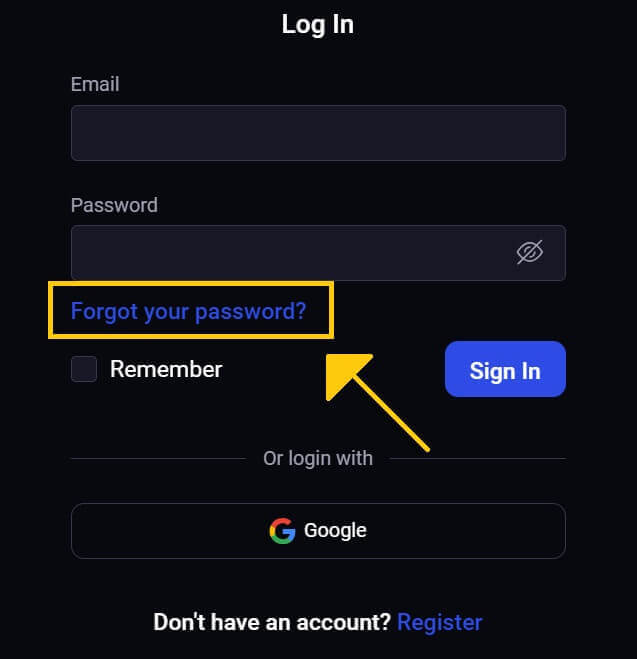
2. စကားဝှက် ပြန်လည်ရယူခြင်း မျက်နှာပြင်တွင်၊ သင်သည် သင်၏ Binolla အကောင့်နှင့် ဆက်စပ်နေသည့် အီးမေးလ်လိပ်စာကို ထည့်သွင်းရပါမည်။ မှန်ကန်သောအီးမေးလ်လိပ်စာကို ဂရုတစိုက်ထည့်သွင်းပြီး "ပို့ရန်" ကိုနှိပ်ခြင်းဖြင့် ရှေ့ဆက်ပါ ။ 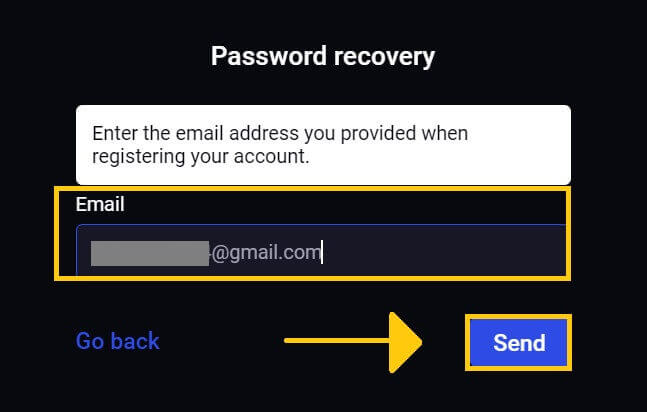
3. Binolla သည် သင်ပေးထားသည့်လိပ်စာသို့ စကားဝှက်ပြန်လည်ရယူရန်အတွက် အီးမေးလ်လင့်ခ်တစ်ခုကို ပေးပို့မည်ဖြစ်သည်။ သင့်အီးမေးလ်ကို သင့်ဝင်စာပုံးတွင် ရှာဖွေပါ။ 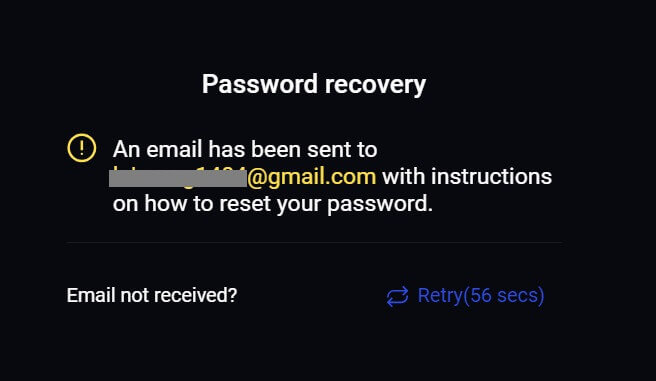
4. အီးမေးလ်တွင် ပံ့ပိုးပေးထားသည့် URL ကို နှိပ်ခြင်းဖြင့် Binolla ဝဘ်ဆိုက်၏ အထူးကဏ္ဍတစ်ခုဆီသို့ ခေါ်ဆောင်သွားမည်ဖြစ်သည်။ သင့်စကားဝှက်အသစ်ကို နှစ်ခါစစ်ဆေးပြီးနောက် "စကားဝှက်ပြောင်းရန်" ကိုနှိပ်ပါ ။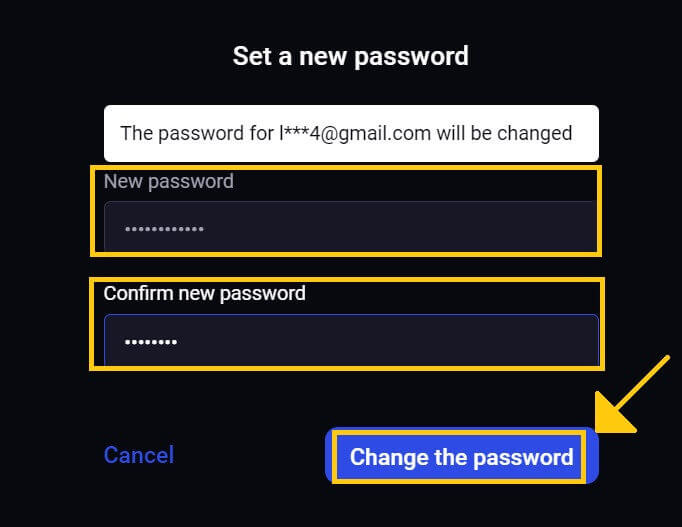
Binolla Sign in တွင် two-factor authentication (2FA) လုပ်ငန်းစဉ်
Binolla သည် two-factor authentication (2FA) ကဲ့သို့သော လုံခြုံရေးအလွှာတစ်ခုကို ပံ့ပိုးပေးနိုင်ပါသည်။ သင့်အကောင့်တွင် 2FA ကိုဖွင့်ထားပါက၊ သင်သည် အီးမေးလ်မှတစ်ဆင့် လျှို့ဝှက်ကုဒ်ကို ရရှိမည်ဖြစ်သည်။ မေးသောအခါ၊ အကောင့်ဝင်ခြင်းလုပ်ငန်းစဉ်ကို အပြီးသတ်ရန် ဤကုဒ်ကိုထည့်ပါ။ Binolla သည် သုံးစွဲသူများ၏ လုံခြုံရေးကို ဦးစားပေးပြီး သုံးစွဲသူအကောင့်များကို ပိုမိုအားကောင်းစေရန် ခေတ်မီသော Two-Factor Authentication (2FA) ယန္တရားကို ပံ့ပိုးပေးပါသည်။ ဤနည်းပညာသည် သင်၏ Binolla အကောင့်ကို တရားဝင်ခွင့်ပြုချက်မရှိဘဲ လူတစ်ဦးချင်းစီမှ ဝင်ရောက်သုံးစွဲခြင်းမှ တားဆီးရန် ရည်ရွယ်ထားပြီး သီးသန့်ဝင်ရောက်ခွင့်နှင့် သင်ကုန်သွယ်မှုပြုလုပ်ရာတွင် သင်၏ယုံကြည်မှုကို တိုးမြင့်လာစေရန်အတွက် ရည်ရွယ်ပါသည်။
1. အကောင့်ဝင်ပြီးနောက်၊ သင်၏ Binolla အကောင့်၏ အကောင့်ဆက်တင်များ ဧရိယာသို့ သွားပါ။ ပုံမှန်အားဖြင့်၊ သင်၏ပရိုဖိုင်ပုံကိုနှိပ်ပြီးနောက် dropdown menu မှ "ကိုယ်ရေးကိုယ်တာဒေတာ" ကို ရွေးချယ်ခြင်းဖြင့် ၎င်းကိုဝင်ရောက်နိုင်သည် ။
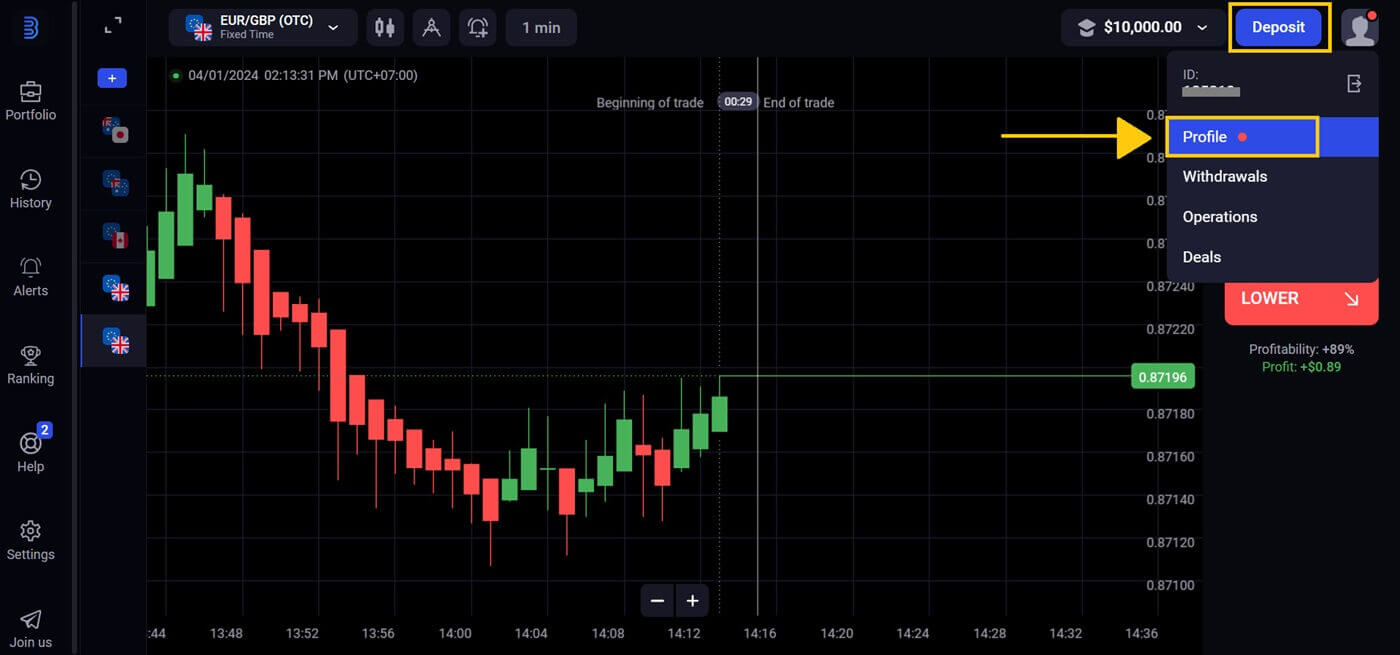
2. Google Authenticator ၏ နှစ်ဆင့်အတည်ပြုခြင်းရှိ "ချိတ်ဆက်ရန်"
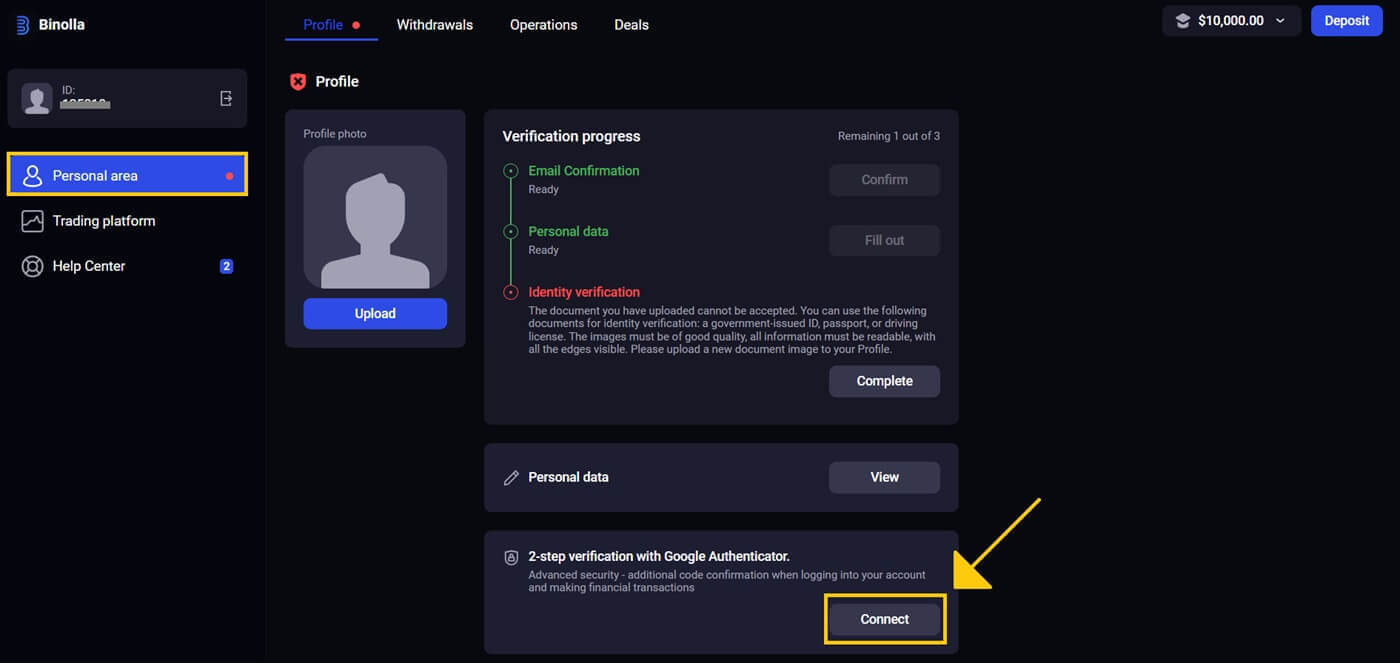
တက်ဘ်ကို ရွေးပါ။ 3. သင့်စမတ်ဖုန်းတွင် Google Authenticator အက်ပ်ကို ဒေါင်းလုဒ်လုပ်ပြီး ထည့်သွင်းပါ၊ ထို့နောက် "နောက်တစ်ခု" ကိုနှိပ်ပါ ။
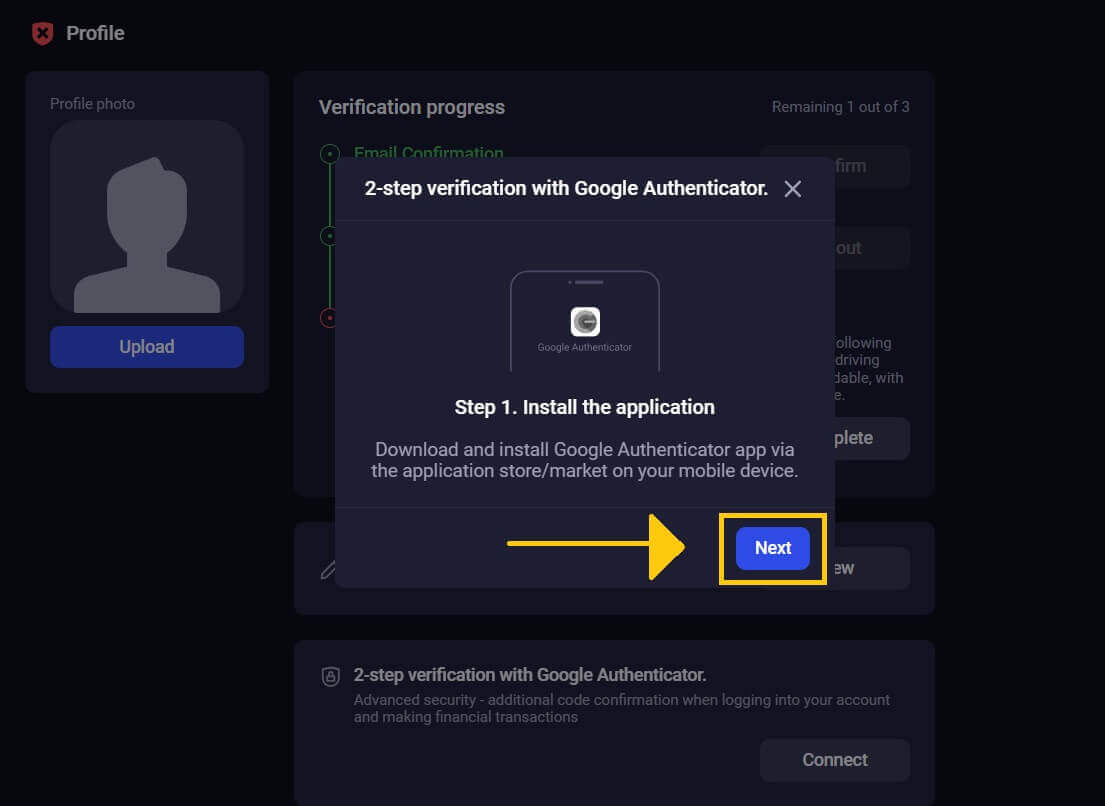
4. အက်ပ်ကိုဖွင့်ပြီးနောက်၊ အထက်ပါ QR ကုဒ်ကို စကင်န်ဖတ်ပါ သို့မဟုတ် ကုဒ်တစ်ခုထည့်သွင်းပြီးနောက် "နောက်တစ်ခု" ကိုနှိပ်ပါ ။
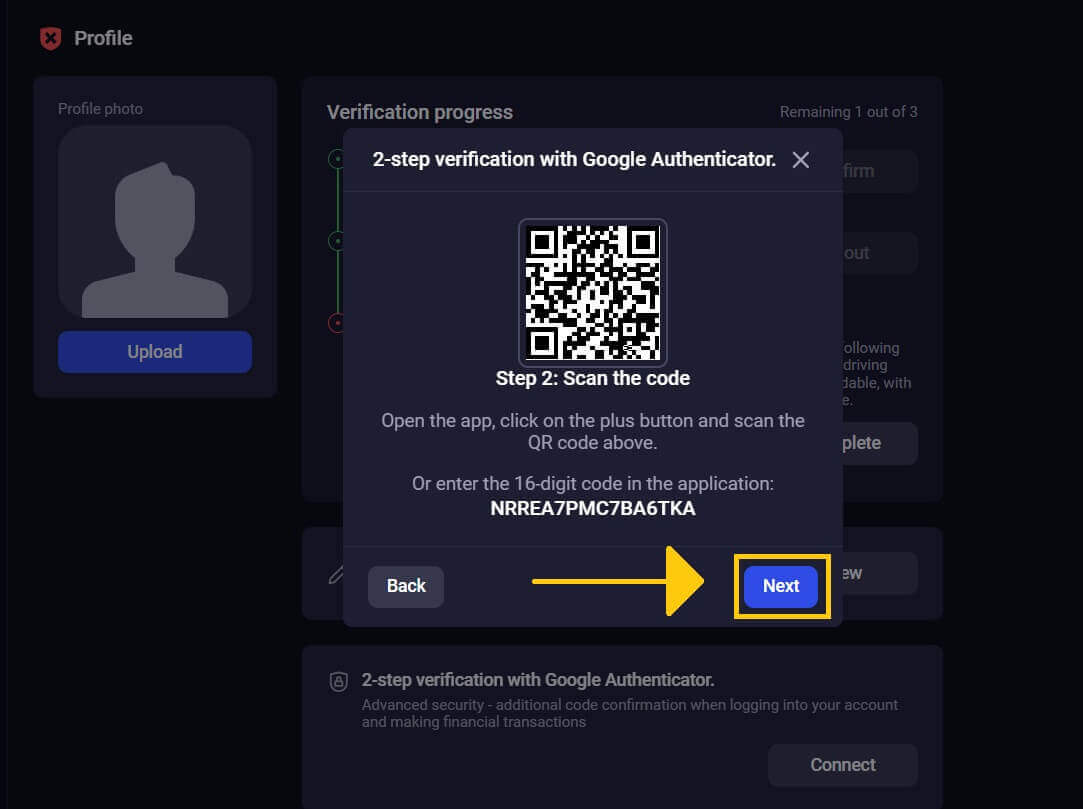
5. အက်ပ်က ပေးထားသည့် ဂဏန်း 6 လုံးကုဒ်ကို ထည့်သွင်းပြီးနောက် အထောက်အထားစိစစ်စနစ်ကို ဖန်တီးခြင်း အပြီးသတ်ရန် "အတည်ပြုရန်"
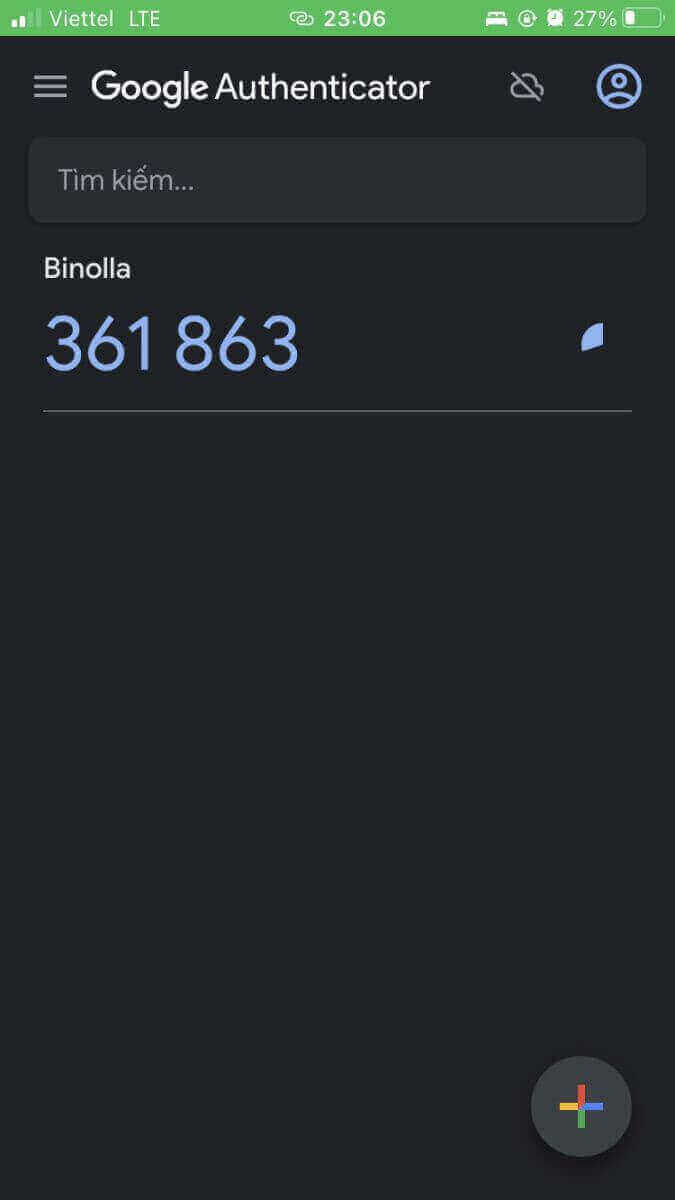
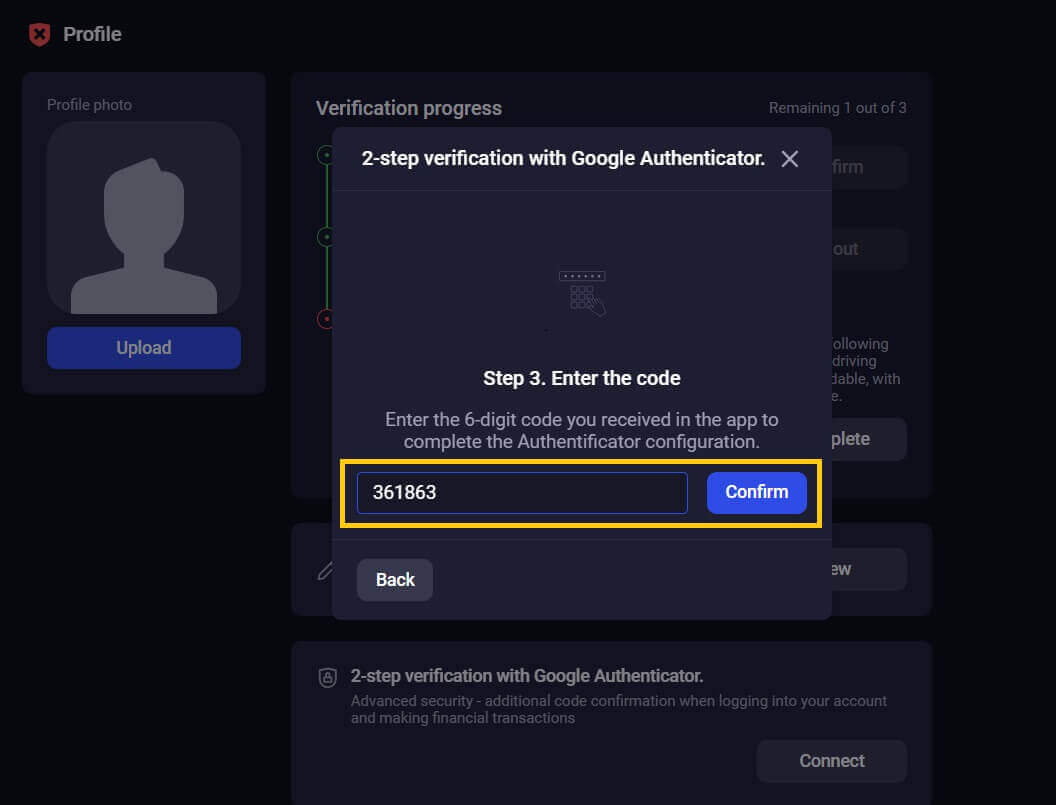
ကို နှိပ်ပါ။ 6. Google Authenticator နှစ်ဆင့်အတည်ပြုခြင်း ပြီးပါပြီ။ Two-Factor Authentication (2FA) သည် Binolla တွင် အရေးကြီးသော လုံခြုံရေးအင်္ဂါရပ်တစ်ခုဖြစ်သည်။ 2FA ကို ဖွင့်ပြီးသည်နှင့်၊ သင်သည် သင်၏ Binolla အကောင့်သို့ အကောင့်ဝင်တိုင်း အတည်ပြုကုဒ်အသစ်တစ်ခု ထည့်သွင်းရန် လိုအပ်မည်ဖြစ်သည်။
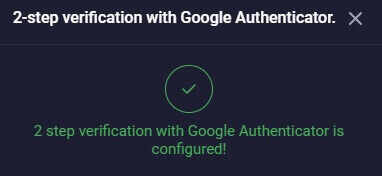
နိဂုံး- သင်၏အွန်လိုင်းကုန်သွယ်မှု ခရီးစဉ်ကို အားကောင်းစေခြင်း - Binolla ၏ အင်္ဂါရပ်များနှင့် လုံခြုံရေးကို လမ်းညွှန်ခြင်း
Binolla ၏အွန်လိုင်းကုန်သွယ်ခရီးသည် သင်၏ကုန်သွယ်အကောင့်တည်ဆောက်မှုမှစတင်ကာ စိတ်ဝင်စားစရာကောင်းပြီး အကျိုးရှိသောအတွေ့အကြုံတစ်ခုဖြစ်လာမည်ဟု ကတိပြုပါသည်။ လုံခြုံရေး၊ ပွင့်လင်းမှုနှင့် အသုံးပြုနိုင်စွမ်းအတွက် ပလပ်ဖောင်း၏ အပ်နှံမှုသည် သင်၏ စေ့စေ့စပ်စပ် လေ့လာမှုနှင့် ဆုံးဖြတ်ချက်နှင့် ကိုက်ညီပါသည်။ ဤသင်ခန်းစာတွင်ဖော်ပြထားသောလုပ်ထုံးလုပ်နည်းများကို တိကျစွာလိုက်နာခြင်းဖြင့်၊ ကောင်းမွန်သောရင်းနှီးမြုပ်နှံမှုရွေးချယ်မှုများပြုလုပ်ရန် Binolla ၏အစွမ်းထက်သောကုန်သွယ်ပလပ်ဖောင်းတပ်ဆင်ထားသောအွန်လိုင်းကုန်သွယ်လောကတွင် အောင်မြင်မှုအတွက် သင့်ကိုယ်သင်နေရာချထားမည်ဖြစ်သည်။ သင်၏ကုန်သွယ်စွန့်စားမှုတွင် ကြွယ်ဝမှု၊ အသိပညာဗဟုသုတများ နှင့် တိုးတက်နေသောအွန်လိုင်းကုန်သွယ်မှုလောကတွင် မှန်ကန်သောဆုံးဖြတ်ချက်များချခြင်း၏ ကျေနပ်မှုတို့ဖြင့် ပြည့်ပါစေ။ ထို့အပြင်၊ Binolla အတွက် လွယ်ကူသော အကောင့်ဝင်ခြင်းလုပ်ငန်းစဉ်သည် သင့်အသုံးပြုသူအထောက်အထားများကို ကာကွယ်ခြင်းနှင့် two-factor authentication ကဲ့သို့သော လုံခြုံရေးအစီအမံများကို အကောင်အထည်ဖော်ခြင်း၏ အရေးပါမှုကို အလေးပေးဖော်ပြထားသည်။ ဤသင်ခန်းစာပါ ညွှန်ကြားချက်များကို လိုက်နာခြင်းဖြင့် သင်သည် ပလပ်ဖောင်း၏ အင်္ဂါရပ်များကို အလွယ်တကူ ဝင်ရောက်ကြည့်ရှုနိုင်ပြီး အကျိုးအမြတ်နှင့် စိတ်ဝင်စားစရာကောင်းသော ကုန်သွယ်မှုအတွေ့အကြုံအတွက် လမ်းခင်းပေးမည်ဖြစ်သည်။ သင်ဤလောကထဲသို့ဝင်ရောက်လာသည်နှင့်အမျှ၊ အရောင်းအ၀ယ်လုပ်ဆောင်မှုတစ်ခုစီသည် သင်၏ဘဏ္ဍာရေးတိုးတက်မှုနှင့် အရည်အချင်းကို အထောက်အကူဖြစ်စေပြီး အောင်မြင်ပျော်ရွှင်သောအွန်လိုင်းကုန်သွယ်မှုစွန့်စားမှုတစ်ခုကို ဖြစ်ပေါ်စေပါသည်။